
- •Вставка картинки
- •Вставка рисунка с веб-страницы
- •Вставка рисунка, содержащего гиперссылку на веб-страницу
- •Вставка рисунка из файла
- •Сохранение положения рисунка рядом с сопроводительным текстом или на участке страницы
- •Сохранение положения рисунка внутри выноски или текстового поля
- •Как выделить ячейку?
- •Типы данных
- •Ввод данных
- •Редактирование данных
- •Константы
- •5. Форматирование рабочего листа
- •9 Специальная вставка
- •11 Математические функции
- •12.Логические функции
- •13. Использование статистических функций в формах
- •14. Функции даты и времени
- •15. Функции просмотра и ссылки
- •16. Типы диаграмм
- •Гистограммы
- •17. Создание диаграммы
- •Подробнее о диаграммах
- •Элементы диаграммы
- •Изменение стандартной диаграммы в соответствии с требованиями
- •18. Анализ данных: подбор параметра
- •19. Прогнозирование значений в рядах
- •20. Консолидация данных нескольких листов
- •21. Подведение промежуточных итогов и работа с уровнями в excel
- •22. Создание сводной таблицы для анализа данных листа
- •23. Создание списка
- •24. Сортировка списка данных
- •25. Фильтрация данных в таблице excel
- •26. Расширенный фильтр в excel 2007
- •8. Типы данных в базе данных для Access
- •11. Фильтрация
- •Применение фильтра
- •12. Что такое связи между таблицами
- •16. Создание запроса на выборку с помощью Конструктора
- •18. Запросы на обновление записей
- •19. Общие сведения о построителе выражений
- •20. Создание формы при помощи мастера форм
- •21. Создание перекрестного запроса
- •22. Доработка формы в режиме конструктора
- •23. Создание отчета с помощью мастера отчетов
- •24. Доработка отчета в режиме конструктора
- •25. Создание кнопочных форм (mdb)
- •26. Понятие нормализации отношений
Вопросы по ворду
1. Microsoft Word — текстовый процессор, предназначенный для создания, просмотра и редактирования текстовых документов, с локальным применением простейших форм таблично-матричных алгоритмов.
2. Интерфейс — первое, что видит пользователь после запуска программы.
Основные элементы интерфейса следующие:
кнопка Office - круглая кнопка, которая находится в левом верхнем углу окна;
панель быстрого доступа — расположена справа от кнопки Office
лента Word 2007 — находится между рабочей областью и панелью быстрого доступа;
контекстное меню — вызывается щелчком правой кнопки мыши в рабочей области;
рабочая область — центральная часть интерфейса, в которой производятся операции с содержимым документа (набирается и редактируется текст, вставляются объекты, создаются таблицы и т. д.);
строка состояния — информационно-функциональный элемент, расположенный над нижним краем окна программы.
3. Автозамена происходит на панели задач «замена». На окне, которое появляется после нажатии «замена» мы вводим слово, которое заменяется, и слово, на которое нужно заменить.
4. Проверка правописании и грамматики происходит автоматически. Чтобы отключить ее или включить нужно:
Нажмите кнопку Кнопка «Office»
 ,
а затем выберите пункт Параметры
Word.
,
а затем выберите пункт Параметры
Word.Щелкните пункт Правописание.
Для включения или отключения автоматической проверки правописания и грамматики в текущем документе выполните следующие действия:
В разделе Исключения для щелкните поле Имя текущего файла.
Установите или снимите флажки Скрыть ошибки правописания в этом документе и Скрыть грамматическое ошибки в этом документе.
5. Правая кнопка мыши, появляется диалоговое окно в нем вкладка «Шрифт».
Буквица (большая заглавная буква) применяется в начале документа или главы — например, для привлечения внимания к информационному бюллетеню или приглашению.
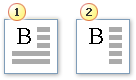
![]() Буквица
Буквица
![]() Буквица
на поле
Буквица
на поле
Щелкните абзац, который требуется начать с буквицы.
Абзац должен содержать текст.
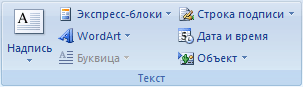 На
вкладке Вставка
в группе Текст
выберите команду Буквица.
На
вкладке Вставка
в группе Текст
выберите команду Буквица.
Выберите параметр В тексте или На поле.
6. Колонтитулами называют области, расположенные в верхнем, нижнем и боковом полях каждой из страниц документа.
Колонтитулы содержат текст и изображения, которые можно изменять. Например, в колонтитулы можно включать номера страниц, время, дату, эмблему компании, название документа, имя файла, а также фамилию автора.
Если необходимо изменить только что добавленный колонтитул, воспользуйтесь дополнительными параметрами, доступными на вкладке Колонтитулы в контекстных инструментах Работа с колонтитулами.
7. Отступ определяет расстояние между вертикальной границей абзаца и левым или правым полем. Можно увеличить или уменьшить отступ для одного абзаца или группы абзацев. Кроме того, отступ абзаца может быть отрицательным (такой отступ абзаца называется также выступом). В этом случае абзац выступает за край текста в сторону левого поля. Создание выступа для первой строки позволяет задать отступ для всех строк абзаца, за исключением первой.
8. Существует два варианта применения разбивки текста на колонки в Microsoft Word, первый вариант предназначен для разбивки уже готового текста, который просто необходимо отредактировать, второй применяется при создании нового документа, ниже мы рассмотрим их оба.
Если у вас уже имеется готовый текст и его нужно просто отредактировать, то вам нужно выбрать вкладку «Разметка страницы» из списка вверху страницы. В этой вкладке следует найти кнопку под названием «Колонки» и нажать ее. В выпадающем меню программа предложит вам выбрать, на сколько колонок следует разбить текст. Выбираем нужное количество, щелкаем левой кнопкой мыши и наш текст автоматически разбивается на колонки. Если вы только собираетесь создать документ Word, разбитый на колонки, то вам точно также следует зайти на вкладку «Колонки» и проделать те же действия, которые описаны выше. В том случае, если вы выберите один из стандартных вариантов разбивки, то при наборе, во время достижения конца первой колонки, курсор мыши автоматически переместиться на следующую.
Если же вам не подходят стандартные варианты разбивки, то вы всегда можете их отредактировать, для этого в меню «Колонки» следует выбрать пункт «Другие колонки». После его нажатия появиться окно, в котором можно отредактировать ширину колонок и промежуток между ними. Если вам требуется разбить только часть документа, то нужно поставить курсор мыши в том месте с которого следует начать разбивку, после чего выбрать опцию «Применить до конца документа» в том же окне, где вы изменяли параметры колонок.
9. Списки - это фрагменты текста, пункты которого отмечены специальными знаками. Списки могут быть маркированными, нумерованными и многоуровневыми.
Список можно создавать изначально, а можно из уже существующего текста.
Если необходимо сделать список из уже существующего документа, то надо выделить фрагмент текста, который подлежит форматированию и выбрать тип списка. При этом выделенный текст будет разбит по пунктам списка согласно абзацам (каждый абзац - это новый пункт списка). Во время выбора типа списка при наведении курсора на соответствующий вариант выделенный текст будет сразу предварительно форматироваться, давая пользователю быстро оценить пригодность того или иного варианта.
10. Печать документа в Word 2007 осуществляется командой Office / Печать. Если выполнить команду Office и выделить команду Печать, то откроется подменю "Предварительный просмотр и печать документа" со списком команд. Скриншот подменю представлен на рисунке 2.1.14.1.
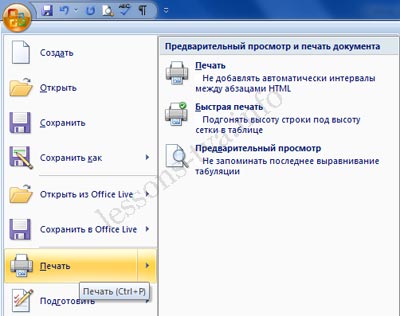
Но перед тем как распечатать готовый документ необходимо его проверить. Надо проверить поля страниц и ориентацию страницы. По умолчанию формат документа редактора соответствует стандартному листу А4, который распечатывается в книжной ориентации.
Для этого необходимо на вкладке "Разметка страницы" выполнить: Поля/Настраиваемые поля, откроется окно диалога "Параметры страницы". Диалоговое окно имеет четыре вкладки: Поля; Бумаг; Макет; Сетка документа.
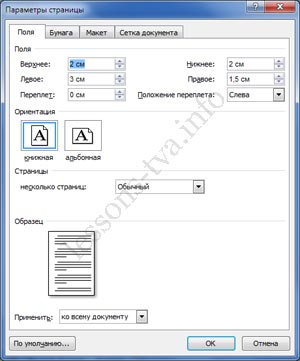 Рис.
2.1.14.2
Рис.
2.1.14.2
Перед тем как распечатать готовый документ на бумаге, нужно его просмотреть на экране, как он будет выглядеть в результате распечатки. Для этой цели служит режим Предварительный просмотр. Для предварительного просмотра документа надо щелкнуть на пиктограмме Предварительный просмотр в подменю "Предварительный просмотр и печать документа" (рисунок 2.1.14.1).
Предварительный просмотр. Кроме того, режим предварительного просмотра документа можно вызвать, щелкнув на кнопке "Предварительный просмотр" на панели быстрого доступа (если она там установлена). Откроется окно приложения на вкладке Предварительный просмотр.

 Рис.
2.1.14.3
Рис.
2.1.14.3
В режиме предварительного просмотра можно выполнить ряд команд, щелкая на кнопках в группах: Печать, Параметры страниц, Масштаб и Просмотр. Для выхода из режима предварительного просмотра надо щелкнуть на кнопке "Закрыть окно предварительного просмотра".
Быстрая печать. Для того чтобы Word выполнить Печать всего текста документа с установленными ранее параметрами, необходимо щелкнуть на пиктограмме "Быстрая печать" в подменю "Предварительный просмотр и печать документа" (Рис. 2.1.14.1).
Печать документа. Если необходимо распечатать документ с некоторыми настройками, то надо выполнить команду Office/Печать. Появится диалоговое окно Печать, в котором следует выбрать из списка требуемый принтер.
 Рис.
2.1.14.4
Рис.
2.1.14.4
В области Страница, следует задать какую часть документа печатать: все страницы документа; текущую страницу; выделенный фрагмент или несколько страниц с указанными номерами.
Количество копий задается в поле Число копий. Определить опцию Включить (вывести на печать): все страницы диапазона или сначала печатаются все страницы с нечетными номерами, а затем - с четными.
 Рис.
2.1.14.5
Рис.
2.1.14.5
Группа опций масштаб позволяет задать печать нескольких страниц текста на одном листе бумаги. Текст и графика в документе будут пропорционально уменьшены.
 Рис.
2.1.14.6
Рис.
2.1.14.6
При необходимости можно выбрать опции "печать в файл" и "двусторонняя печать".
Если щелкнуть на кнопке Свойства, откроется окно диалога Свойства принтера.


Рис. 2.1.14.7
В окне Свойства имеет три вкладки: Параметры страницы, Окончательная обработка и Качество. Если в документ необходимо вставить подложку (водяной знак), то надо установить флажок для команды Подложка на вкладке Параметры страницы.
Необходимо отметить, что вставить подложку в документ Word 2007 можно другим способом. Для этого необходимо выполнить команду Подложка на вкладке Разметка страницы, откроется подменю «Заявление об ограничении ответственности» с галереей подложек. Из галереи надо выбрать требуемую подложку.
После выполнения всех настроек в окне Свойства надо щелкнуть на кнопке ОК. В результате перейдем в окно диалога Печать. Для осуществления печати документа щелкаем на кнопке ОК.
11. Стиль — это именованное описание формата абзаца или символов текста. Вместо того чтобы вручную форматировать каждый абзац, можно задать стиль и настроить для него необходимые параметры. Затем таким стилем можно оформить любой блок текста, в результате параметры стиля будут перенесены на конкретный фрагмент документа.
В Word существует четыре основных вида стилей:
стили символов;
стили абзацев;
стили таблиц;
стили списков.
Стилевое форматирование имеет ряд преимуществ перед ручным:
экономит время. Применить стиль как набор элементов форматирования значительно быстрее, чем применять их один за другим.
способствует единообразию оформления документа. При ручном форматировании одинаковые по смыслу форматирования разделы могут отличаться своими форматами, применение стиля же вносит строгость в оформление документа.
позволяет быстро изменить вид отдельных элементов во всем документе. В этом случае достаточно внести изменения в стиль, и оформление вступит в силу во всем документе.
Стили абзацев обычно объединяют элементы форматирования символов и абзацев и определяют вид абзаца. При этом должны быть заданы все элементы форматирования для абзаца.
Стили символов содержат один или несколько элементов форматирования, не требуя полного определения всех элементов форматирования для символа.
К одному и тому же тексту может быть применен стиль абзаца, стиль символов и ручное форматирование. Они выстраиваются в определенную иерархию: ручное форматирование имеет преимущество перед символьным, а стиль символов имеет преимущество перед стилем абзаца.
Если стиль необходимо применить к одному абзацу, то достаточно установить курсор в любое место этого абзаца или выделить необходимый фрагмент.
Стиль можно применить одним из способов.
Панель инструментов Форматирование, список Стиль, выбрать нужный стиль.
Панель задач Стили и форматирование, выбрать нужный стиль (для отображения панели задач использовать меню Формат ==> Стили и форматирование (рис. 1)).
Установить курсор в абзац-образец, щелкнуть кнопку
 на
панели инструментов Стандартная,
применить стиль по образцу к нужному
абзацу, переместившись к нему.
на
панели инструментов Стандартная,
применить стиль по образцу к нужному
абзацу, переместившись к нему.
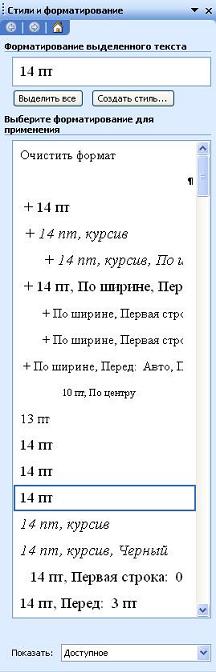
Рис. 1. Панель задач Стили и форматирование
Используя панель задач Стили и форматирование, можно выделить все фрагменты, имеющие одинаковый стиль форматирования. Это можно сделать, например, так. Установить текстовый курсор в абзац, имеющий нужное форматирование (стиль отобразится в окне Форматирование выделенного текста панели задач), после чего выбрать на панели задач Выделить все, затем выполнить с выделенным текстом необходимое действие. Можно также использовать контекстное меню.
Стандартные стили. Стили как средство создания структуры документа
Чаще всего новые документы создаются на основе шаблона normal.dot, который уже содержит предопределенные стили. Перечислим группы этих стилей.
Стили заголовков. Для поддержки многоуровневой структуры документа используются заголовки различных уровней. Для того, чтобы в дальнейшем можно было автоматизировать составление оглавления или содержания, заголовки необходимо форматировать именно с помощью стилей, соблюдая иерархию. Заголовок при этом рассматривается как абзац.
Стили текста. Наиболее распространенными являются стили Обычный и Основной текст, а также их модификации.

Рис. 2. Стиль Обычный + 14 pt, по ширине, Первая строка: 1,27 см
Стили списков. Позволяют быстро придать оформление маркированным и нумерованным спискам. Стандартный набор состоит из достаточно ограниченного набора таких стилей, но он может быть расширен за счет пользовательских стилей.
Стили гиперссылок. Стиль Гиперссылка используется для оформления ссылок на web-документы.
Поскольку стили заголовков выстраиваются в определенную иерархическую структуру, то стилевое оформление можно использовать при выстраивании структуры документа, придавая стилям соответствующие имена, определяющие их место на ступеньке иерархии. Для оформления абзацев и их фрагментов также можно выстроить иерархию, построив необходимые стили и дав им соответствующие имена.
12. Таблицы Word применяются для структурирования содержимого страницы. Кроме того, таблицы используются для вычислений. В Word используется технология вставки и создания таблиц. Вставку и создание таблиц Word можно осуществить с помощью кнопки Таблица. Кнопка расположена на вкладке Вставка в группе Таблицы. Перед вставкой любого объекта в документ Word 2007 необходимо установить курсор в то место документа, где он будет находиться.
При нажатии кнопки Таблица отображаются опции всех пяти методов вставок и создания таблиц, скриншот которых представлен на рисунке 2.1.6.1.
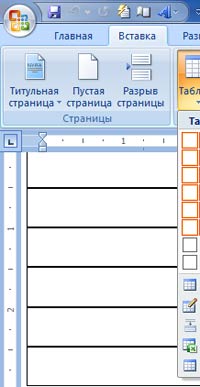
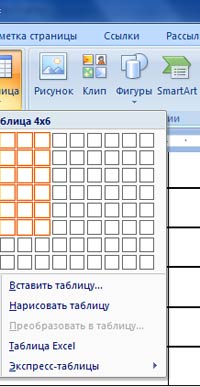 Рис.
2.1.7.1
Рис.
2.1.7.1
Рассмотрим методы "Вставка" и "Создание" table Word.
Вставка table - первый способ
Для того чтобы быстро вставить таблицу, например таблицу 4х6, необходимо в области Вставка таблицы (рисунок 2.1.7.1) выделить нужное количество столбцов (4) и строк (6), и щелкнуть левой клавишей мыши на выделенной области.
Вставка table - второй способ
Этот способ осуществляется с помощью окна диалога "Вставка таблицы". Для применения этого метода надо выбрать из списка команду "Вставить таблицу" (рис. 2.1.7.1). Затем в появившемся окне диалога (Рис. 2.1.7.2) выбрать число столбцов и строк, выбрать ширину столбцов и нажать ОК.
 Рис.
2.1.7.2
Рис.
2.1.7.2
Вставка table - третий способ
Вставка таблицы из коллекции с помощью окна диалога "Встроенный". Для этого после щелчка на пункте Экспресс-таблицы (рисунок 2.1.7.3) нужно выбрать в окне диалога "Встроенный" требуемый шаблон (стиль) таблицы.
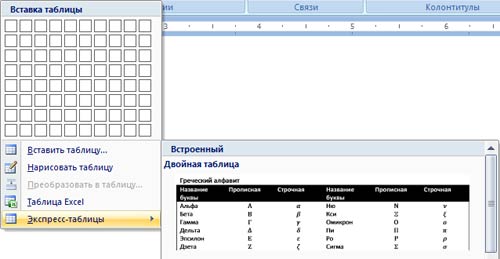 Рис.
2.1.7.3
Рис.
2.1.7.3
Cоздание или рисование table - первый способ
Создание таблицы можно осуществить с помощью указателя мыши, который принимает вид карандаша после щелчка мышью на команде "Нарисовать таблицу". Рисование (создание) выполняется в свободной форме. Сначала можно нарисовать прямоугольник, обозначающий внешние границы таблицы, затем в прямоугольнике нарисовать линии строк и столбцов (например, рисунок 2.1.7.4).
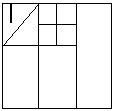 Рис.
2.1.7.4
Рис.
2.1.7.4
Чтобы удалить линию в нарисованной таблице нажмите кнопку Ластик на вкладке Конструктор в группе "Нарисовать границы" и щелкните на линии, которую необходимо удалить. Чтобы выйти из режима Ластик, нажмите на кнопке Ластик. Для выхода из режима рисования необходимо нажать кнопку "Нарисовать таблицу" на вкладке Конструктор в группе "Нарисовать границы".
Создание table - второй способ
Этот способ создания таблицы позволяет преобразовать текст в таблицу. Преобразование текста в таблицу осуществляется редактором Word 2007 в том случае, когда имеются знаки разделителей, такие как запятая или знак табуляции, в тех местах, где текст должен быть разбит по столбцам.
Например, в приведенном списке с двумя словами и строками в качестве разделителей вставлены точки с запятыми, чтобы выполнить создание таблицы с двумя столбцами и строками. Скриншот окна диалога создания таблицы из текста представлен на рисунке 2.1.7.5.
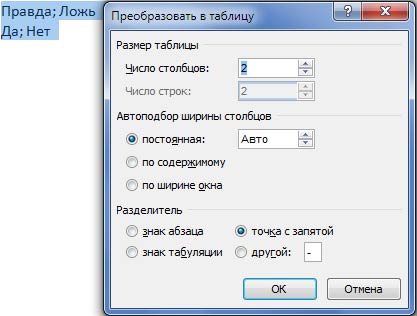 Рис.
2.1.7.5
Рис.
2.1.7.5
В документе Word 2007 можно легко выполнить вложение таблиц. Например, для расположения рядом двух таблиц. Сначала создается таблица с двумя ячейками, а затем в эти две ячейки вставляются таблицы.
После вставки, создания или выделения таблицы на Ленте окна приложения появляются контекстные инструменты под общим названием "Работа с таблицами", которые разделены на две контекстные вкладки Конструктор и Макет. Общее название контекстных инструментов отображается в строке заголовка (рисунки 2.1.7.6 и 2.1.7.7).
Лента на вкладке Конструктор представлена на рисунке 2.1.7.6.
 Рис.
2.1.7.6
Рис.
2.1.7.6
Лента на вкладке Макет представлена на рисунке 2.1.7.7.
 Рис.
2.1.7.7
Рис.
2.1.7.7
После вставки или создания таблицы щелкните на одной из ее ячеек, чтобы начать ввод текста или вставить изображение. Для редактирования и форматирования таблиц можно использовать инструменты, помещенные на вкладках Макет и Конструктор, которые активизируются при выделении таблицы или установке курсора в одну из ее ячеек.
Для создания нового стиля таблицы на вкладке Конструктор в группе стили таблиц надо щелкнуть на кнопке Дополнительные параметры, а затем выбрать команду "Создать стили таблицы". Откроется окно диалога "Создание стиля", в котором можно создать новый стиль.
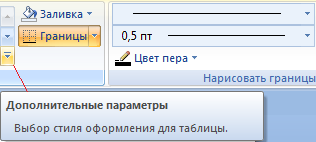 Рис.
2.1.7.8
Рис.
2.1.7.8
Кроме того, редактирование и форматирование таблиц можно выполнить, используя контекстное меню и всплывающую мини-панель форматирования, которая появляется при каждом выделении объекта.
Вычисления в таблице Word
Для выполнения вычислений над числами в таблице Word 2007 можно создать формулу. Окно диалога Формула можно вызвать, щелкнув на команде Формула в группе Данные на контекстной вкладке Макет.
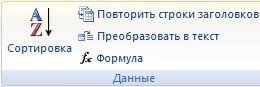 Рис.
2.1.7.9
Рис.
2.1.7.9
Пример вычисления в таблице представлен на рисунке 2.1.7.10. Чтобы сложить два числа надо установить курсор в ячейку слева от чисел, вызвать окно диалога Формула и выполнить функцию =SUM(LEFT). Для применения других функций надо щелкнуть на кнопке, которая открывает список Вставить функцию и выбрать требуемую функцию.
 Рис.
2.1.7.10
Рис.
2.1.7.10
В документ Word 2007 можно внедрить рабочий лист Excel 2007, щелкнув на команде "Таблица Excel". В этом случае вкладки и группы на ленте Excel заменят вкладки и группы ленты Word. Кроме того, вставлять рабочий лист Excel 2007 в документ Word 2007 можно методом копирования и вставки, а также как связанный объект.
13. Р исунки и картинки можно вставлять или копировать в документ из множества различных источников, например загружать их с веб-сайтов, копировать с веб-страниц или вставлять из содержащих их папок.
Кроме того, можно управлять тем, как рисунок или картинка располагаются относительно текста внутри документа, при помощи команд Положение и Обтекание текста.
Совет. Чтобы вставить изображение со сканера или цифровой камеры, необходимо перенести его на компьютер, используя прилагаемое к устройству программное обеспечение. Сохраните изображение, а затем вставьте его, следуя инструкциям по вставке рисунка из файла.
Предполагаемое действие:
Вставка картинки
Вставка рисунка с веб-страницы
Вставка рисунка из файла
Сохранение положения рисунка рядом с сопроводительным текстом или на участке страницы
Сохранение положения рисунка внутри выноски или текстового поля
Вставка картинки
На вкладке Вставка в группе Иллюстрации нажмите кнопку Картинка.

Примечание. Некоторые команды недоступны в Word Starter.
В области задач Картинка в текстовом поле Искать введите слово или фразу, описывающую нужную картинку, или введите полное или частичное имя файла картинки.
Чтобы изменить условия поиска, выполните одно или оба следующих действия.
Чтобы расширить поиск и включить в него картинки, доступные в Интернете, установите флажок в поле Включить контент сайта Office.com.
Чтобы ограничить поиск мультимедийным содержимым конкретного типа, щелкните стрелку в поле Искать объекты и установите флажок рядом с типом файлов Иллюстрации, Фотографии, Видео или Звук.
Нажмите кнопку Начать.
Чтобы вставить картинку, щелкните его в полученном списке.
Чтобы изменить размеры вставленной в документ картинки, выделите ее. Чтобы увеличить или уменьшить размеры картинки в одном или нескольких направлениях, переместите маркер изменения размера от центра или к центру и одновременно выполните одно из следующих действий.
Чтобы положение центра объекта не изменилось, при перетаскивании маркера нажмите и удерживайте клавишу CTRL.
Чтобы сохранить пропорции объекта, при перетаскивании маркера нажмите и удерживайте клавишу SHIFT.
Чтобы сохранить и пропорции объекта, и положение его центра, при перетаскивании маркера одновременно нажмите и удерживайте клавиши CTRL и SHIFT.
Вставка рисунка с веб-страницы
Откройте документ.
Перетащите необходимый рисунок с веб-страницы в документ Word.
Убедитесь, что выбранный рисунок не связан с другой веб-страницей. Если же он оказался связанным, в документ будет вставлено не изображение, а ссылка на него.
Вставка рисунка, содержащего гиперссылку на веб-страницу
Откройте документ Word.
На веб-странице щелкните правой кнопкой мыши необходимый рисунок и выберите команду Копировать.
В документе Word щелкните правой кнопкой мыши то место, где нужно вставить рисунок, и выберите команду Вставить.
Вставка рисунка из файла
Чтобы вставить изображение со сканера или цифровой камеры, необходимо перенести его на компьютер, используя прилагаемое к устройству программное обеспечение. Сохраните изображение, а затем вставьте его, выполнив следующие действия.
Щелкните место вставки рисунка в документе.
На вкладке Вставка в группе Иллюстрации щелкните Рисунок.
Примечание. Некоторые команды недоступны в Word Starter.
Найдите изображение, которое нужно вставить. Например, можно выбрать файл рисунка из папки Мои документы.
Дважды щелкните изображение, которое необходимо вставить.
Примечание. Приложение Microsoft Word по умолчанию внедряет рисунок в документ. Размер файла можно уменьшить путем включения ссылки на рисунок. В диалоговом окне Вставка рисунка щелкните стрелку возле кнопки Вставить и выберите пункт Связать с файлом.
Чтобы изменить размер вставленного в документ рисунка, выделите его. Чтобы увеличить или уменьшить размеры рисунка в одном или нескольких направлениях, переместите маркер изменения размера от центра или к центру и одновременно выполните одно из следующих действий.
Чтобы положение центра объекта не изменилось, при перетаскивании маркера нажмите и удерживайте клавишу CTRL.
Чтобы сохранить пропорции объекта, при перетаскивании маркера нажмите и удерживайте клавишу SHIFT.
Чтобы сохранить и пропорции объекта, и положение его центра, при перетаскивании маркера одновременно нажмите и удерживайте клавиши CTRL и SHIFT.
